Windows 10 ist ein modernes Betriebssystem, das uns eine moderne, aktuelle Arbeitsumgebung bietet, die darauf ausgerichtet ist, die besten Lösungen für den Endbenutzer anzubieten. In einigen Fällen, wie in vielen Programmen und Anwendungen, treten jedoch eine Reihe von Fehlern auf, die Auswirkungen haben das Verhalten und die normale Verwendung des Geräts und des Systems im Allgemeinen.
Einer dieser Fehler ist der Fehler Netwtw04.sys, der in der Regel von folgender Legende begleitet wird:
Driver_IRQL_NOT_LESS_OR_EQUAL Netwtw04.sys.
Dieser Fehler wird jedes Mal angezeigt, wenn eine bestimmte Anwendung gestartet wird oder wenn der Kopfhörer nicht angeschlossen ist und die Anzeige auf einem BSOD-Bildschirm (Blue Screen of Death) erfolgt. Dies kann ein Problem für Administratoren und Mitarbeiter von sein IT-Support, wenn die Fehlerursache nicht bekannt ist.
- Treiber veraltet oder mit Konflikten
- Inkompatible Programme
- Aufzeichnungen über beschädigte Systemdateien
- Unvollständige oder fehlende Windows 10-Updates
- Beschädigung der Festplatte
- Vorhandensein von Malware oder Viren auf dem Computer
"STOP 0x0000000A: IRQL_NOT_LESS_EQUAL - Netwbw04.sys" "STOP 0x0000001E: KMODE_EXCEPTION_NOT_HANDLED - Netwbw04.sys" "STOP 0 × 00000050: PAGE_FAULT_IN_NONPAGED_AREA - Netwbw0sys
Jetzt gibt TechnoWikis eine Reihe praktischer Tipps, um diesen Fehler zu beheben, falls er angezeigt wird oder Unterstützung benötigt wird.
1. Reparieren Sie die Systemprotokolle, um den Fehler Netwtw04.sys in Windows 10 zu beheben
Das Windows 10-Betriebssystem verwendet Datensätze in seinem Dateisystem, um ordnungsgemäß zu funktionieren und von allen erwartet zu werden. Es kann sich jedoch um einen internen Fehler handeln, der möglicherweise einen Systemprozess betrifft, der den angegebenen Fehler auslöst.
Windows-Betriebssysteme verfügen über ein integriertes Hilfsprogramm, mit dem eine gründliche Analyse nach Fehlern im Dateisystem durchgeführt werden kann. Wenn sie vorliegen, können Sie sie reparieren. Dieses Tool ist SFC (System File Checker – Dateisystem-Checker)
Um davon Gebrauch zu machen, gehen wir als Administratoren zum Symbol des Systems und führen dort die folgende Zeile aus:
sfc / scannow
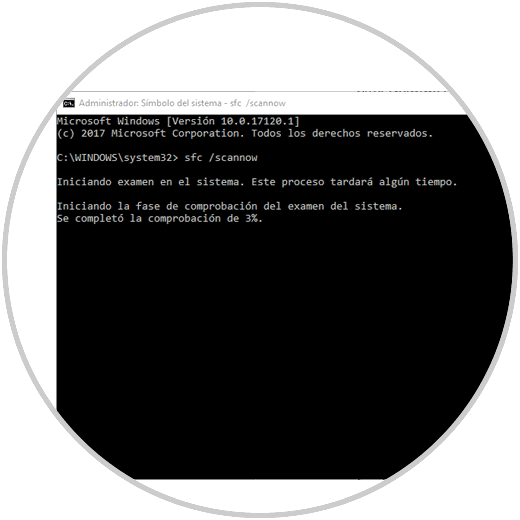
Sobald der Prozess abgeschlossen ist, sehen wir die entsprechenden Ergebnisse basierend auf der generierten Analyse.
2 Führen Sie einen Systemscan durch, um den Fehler Netwtw04.sys in Windows 10 zu beheben
Es ist immer ideal, über eine Antivirensoftware zu verfügen, die es uns ermöglicht, ein gewisses Maß an Schutz im System und seinen Anwendungen aufrechtzuerhalten. Dafür haben wir mehrere kostenlose und kostenpflichtige Optionen.
Wenn Sie keine dieser Anwendungen möchten oder haben, können wir die integrierte Windows 10-Lösung namens Windows Defender Security Center verwenden.
Sobald wir darauf zugreifen, gehen wir zum Abschnitt “Antivirus-Schutz” gegen Bedrohungen. Klicken Sie dort auf die Schaltfläche “Aktionen starten”, wenn das System bereits einen Scan durchgeführt hat, oder klicken Sie auf die Zeile “Neue erweiterte Prüfung ausführen”
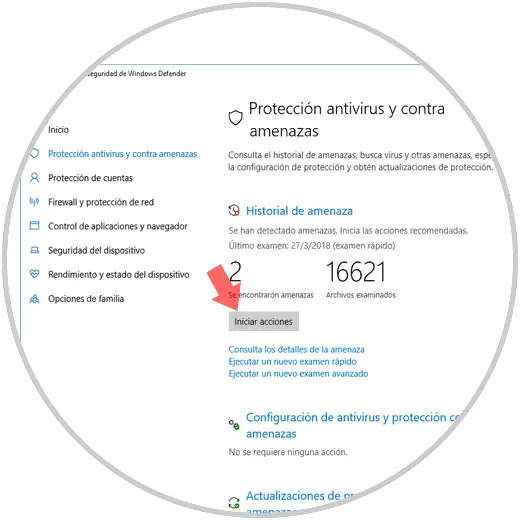
Folgendes wird angezeigt. Dort aktivieren wir das Kästchen “Prüfung abschließen” und klicken auf die Schaltfläche “Jetzt durchsuchen”, um den jeweiligen Vorgang zu starten.
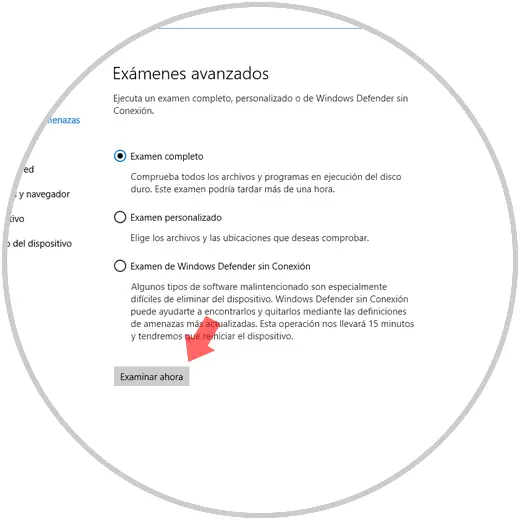
3 Aktualisieren Sie die Netzwerktreiber, um den Fehler Netwtw04.sys in Windows 10 zu beheben
Wie eingangs erwähnt, wird einer der Faktoren für den Fehler netwtw04.sys von veralteten, veralteten oder ausgefallenen Treibern verursacht. Der Aktualisierungsvorgang ist jedoch einfach und kann auf zwei verschiedene Arten erfolgen.
Wenn Windows 10 neue Updates veröffentlicht, werden Funktionen hinzugefügt, die zu Konflikten mit dem aktuellen Treiber führen können, sodass der Treiber aktualisiert werden muss.
- Klicken Sie mit der rechten Maustaste auf das Startmenü oder verwenden Sie die Tasten + X, und wählen Sie dort Geräte-Manager
- Verwenden Sie die Tastenkombination + R und führen Sie den Befehl devmgmt.msc aus und drücken Sie die Eingabetaste oder OK.
- Geben Sie im Suchfeld von Windows 10 den Begriff Geräte ein und wählen Sie dort das entsprechende Dienstprogramm aus
Im erweiterten Fenster gehen wir zum Abschnitt “Netzwerkadapter”, klicken mit der rechten Maustaste auf den aktuellen Treiber und wählen die Option “Treiber aktualisieren”:
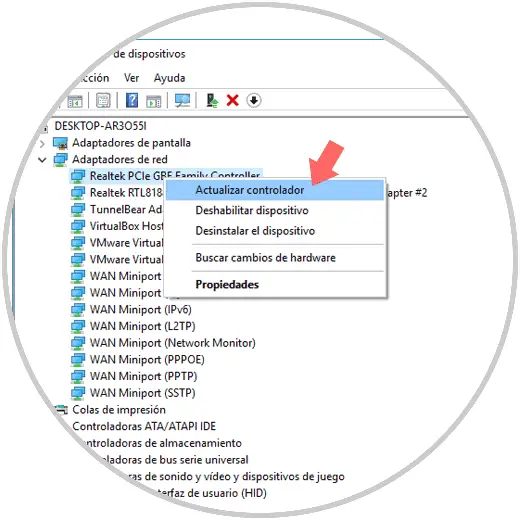
Bei Auswahl dieser Option haben wir zwei Möglichkeiten:
- Aktualisieren Sie den Treiber lokal mit dem neuesten Download von der Website des Herstellers
- Aktualisieren Sie es automatisch online
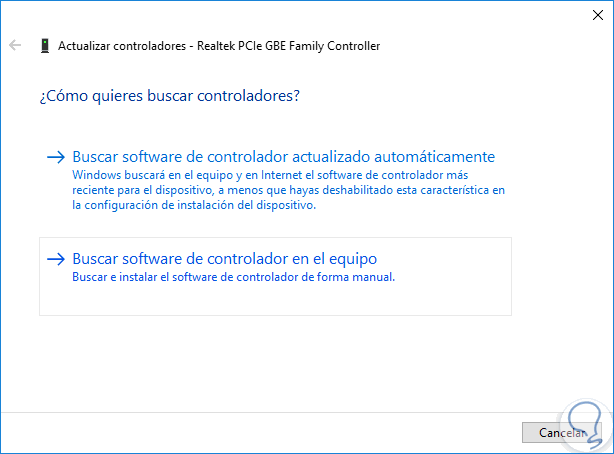
Sobald wir die beste Option definiert haben, können wir sehen, dass dieser Fehler in Windows 10 behoben ist.
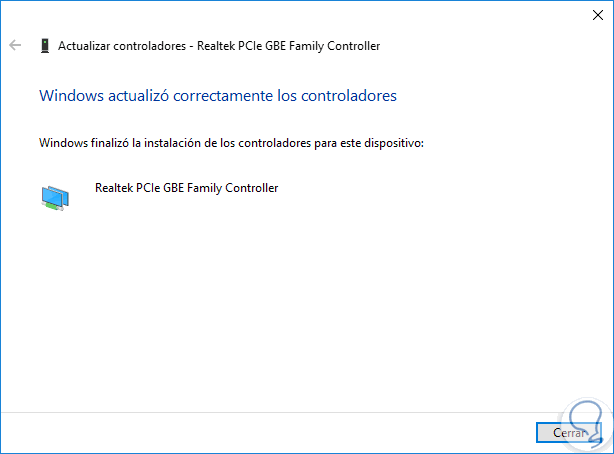
4. Systemwiederherstellung, um Netwtw04.sys-Fehler in Windows 10 zu beheben
Windows 10 verfügt über eine Funktion namens “Systemwiederherstellung”, mit der wir, sofern diese Option aktiviert ist, das Betriebssystem auf einen früheren Zeitpunkt zurücksetzen können, an dem es ordnungsgemäß funktioniert hat. Wenn es heute generiert wird, ist dies möglich Im Fehlerfall können wir auf ein früheres Datum zurückgreifen, an dem alles korrekt funktioniert hat, und dies wirkt sich überhaupt nicht auf die erstellten Dateien aus.
Dazu gehen wir auf folgende Route:
Systemsteuerung System und Sicherheit System
Dort klicken wir auf die Zeile “Erweiterte Konfiguration” des Systems auf der linken Seite
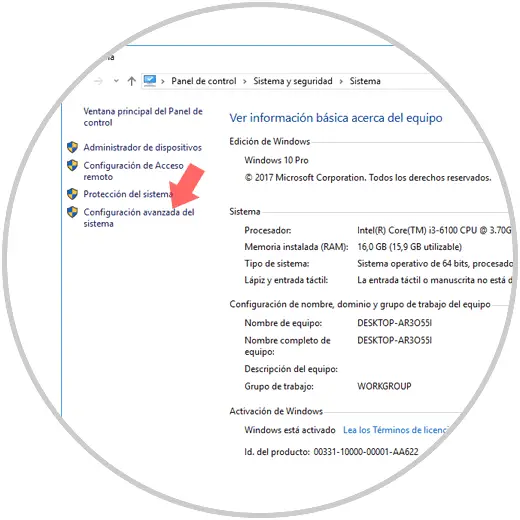
Im erweiterten Fenster gehen wir zur Registerkarte “Systemschutz”, wo wir Folgendes sehen: Dort klicken wir auf die Schaltfläche “Systemwiederherstellung”
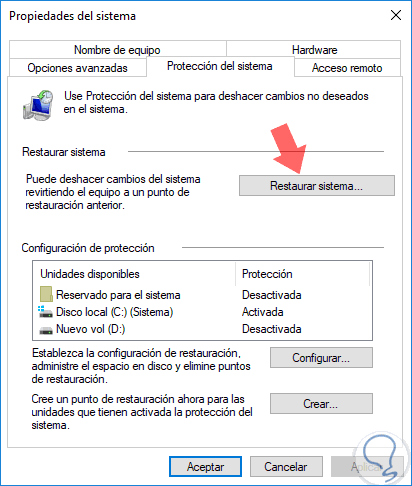
Das folgende Fenster wird angezeigt. Dort können wir die empfohlene Option des Systems verlassen oder auf “Anderen Wiederherstellungspunkt auswählen” klicken, um ein anderes Datum auszuwählen und so den Schritten des Assistenten zu folgen.
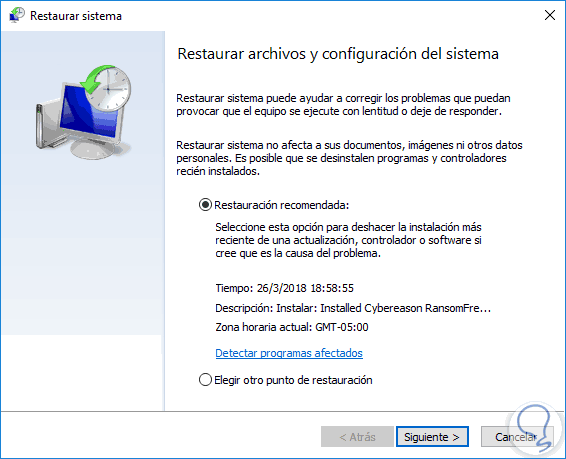
5. Aktualisieren Sie Windows 10, um den Netwtw04.sys-Fehler in Windows 10 zu beheben
Microsoft-Entwickler starten und veröffentlichen ständig neue Updates, sowohl kumulativ als auch sicherheitsrelevant, um das Betriebssystem stabiler zu machen und die erwartete Funktionsfähigkeit aller Komponenten zu gewährleisten.
Oft ist es ideal zu überprüfen, ob neue Updates verfügbar sind. Dazu gehen wir auf die folgende Route:
- Zuhause
- Konfiguration
- Update und Sicherheit
Dort gehen wir zum Bereich Windows Update und klicken auf die Schaltfläche “Nach Updates suchen”, damit die zum Herunterladen und Installieren bereitstehenden angezeigt werden:
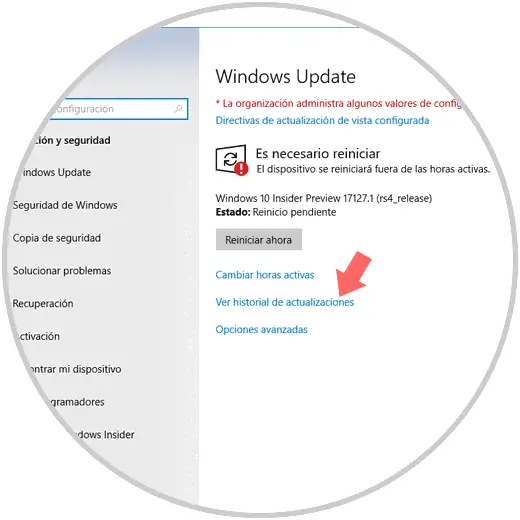
6. Installieren Sie Windows 10 neu, um den Netwtw04.sys-Fehler in Windows 10 zu beheben
Falls der Fehler weiterhin besteht und nicht behoben werden kann, haben wir eine extreme Möglichkeit, das Betriebssystem neu zu installieren. Windows 10 bietet jedoch die Möglichkeit, diese Aufgabe auszuführen, ohne dass eine Datei verloren geht, was uns Zeit spart.
Dafür gehen wir:
- Zuhause
- Konfiguration
- Update und Sicherheit
- Erholung
Dort werden wir sehen, wo wir Folgendes sehen werden: Klicken Sie auf die Schaltfläche “Start” im Abschnitt “Diesen PC wiederherstellen”
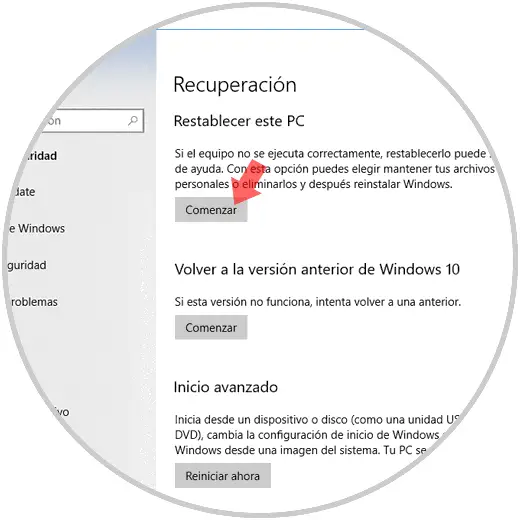
Folgendes wird angezeigt. Dort können wir festlegen, ob die Dateien auf dem Computer gespeichert bleiben sollen oder nicht.
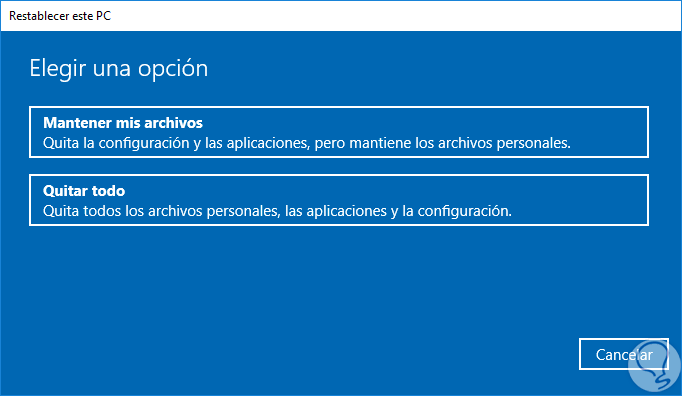
7. Starten Sie den Computer neu, um den Netwtw04.sys-Fehler in Windows 10 zu beheben
Obwohl es sich elementar anhört, führt es aufgrund des hohen Arbeitsflusses, den wir im System haben, oft dazu, dass einige Prozesse betroffen sind, was zum Fehler Netwtw04.sys führt.
Mit einem einfachen Neustart des Geräts werden alle Dienste und Prozesse von Windows aktualisiert und möglicherweise wird festgestellt, dass der erwähnte Fehler auf effektive Weise behoben wurde. Dies ist eine nützliche und praktische Methode, um eine Validierung durchzuführen, bevor Sie den technischen Support anrufen.
Mit einer der beschriebenen Methoden ist es möglich, diesen Fehler zu beheben und die ordnungsgemäße Funktion des Betriebssystems zu ermöglichen.